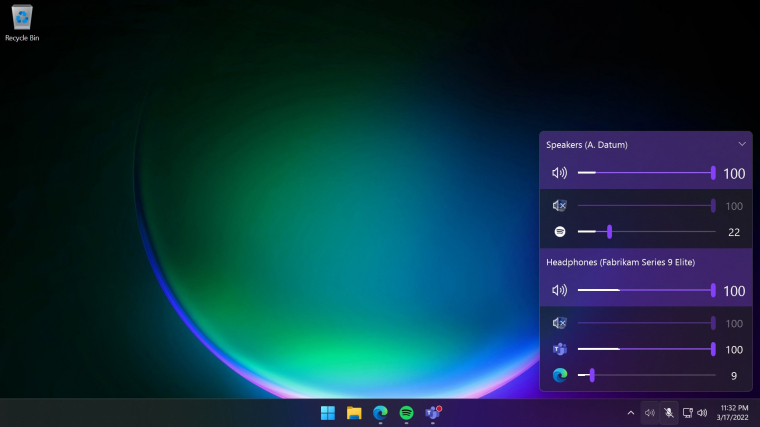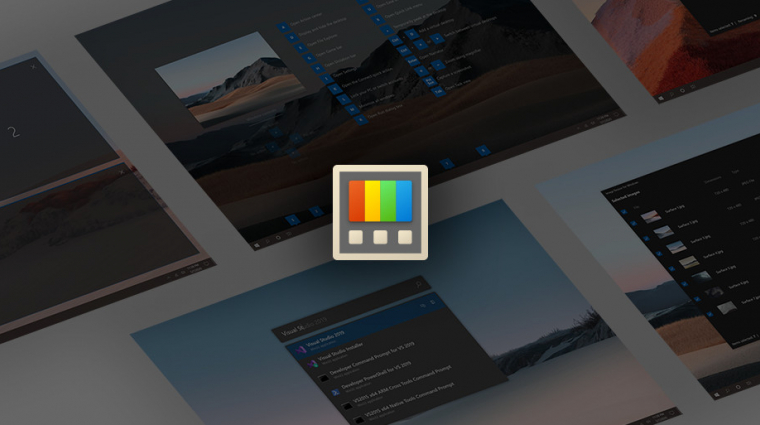Összességében elég jól összerakott rendszer a Windows, de mivel nagyon sokan használják, logikus hogy nem tud mindenki számára tökéletes élményt nyújtani - legalábbis gyári állapotában. Ez már csak a nagy számok törvénye alapján is így van, ha pedig hozzávesszük ehhez még azt is, hogy vannak azért olyan szolgáltatások is a Microsoft rendszerében, amik sosem álltak össze úgy igazán (ilyen például a lokális kereső), akkor adja magát, hogy a Windows könnyen szebbé, jobbá, hatékonyabbá és kényelmesebbé tehető.
Mutatunk is jó néhány, kevésbé népszerű alkalmazást - ráadásul olyanokat, amelyekért még csak fizetni sem kell. Ezekre az applikációkra mind igaz, hogy ha egyszer ráérzel az "ízükre", többé el sem tudod képzelni a napi rutint nélkülük.
Rendszeralkalmazások és rendszerszolgáltatások helyett
A Fájlkezelő és a keresés funkció pillanatok alatt feljavítható, más programok pedig abban segítenek, hogy sok apró szolgáltatást és beállítást gyűjtenek össze egy helyen.
Files
Noha a Microsoft az elmúlt években rengeteg energiát fektetett abba, hogy a Fájlkezelőt minél jobbá tegye, egy kulcsfontosságú funkció még mindig hiányzik belőle: két panelt nem tudsz egy ablakban, egymás mellett használni - ez pedig a fájlmásolgatást és rendszerezést igen körülményessé és kényelmetlenné teszi. A Files tökéletes alternatíva, hiszen egy olyan fájlkezelőről van szó, ami - többek között - a fenti hiányosságot úgy pótolja, hogy közben külsőre szakasztott úgy néz ki, mint a Windows beépített fájlkezelője. Azaz remek választás akkor, ha nem szeretnéd megbontani az egységes dizájnt. További előnyei közé tartozik, hogy használhatsz vele címkéket és színkódokat is. Jóval több a beállítás is, amivel személyre szabhatod a működését, és az sem utolsó szempont, hogy gyorsan betölti a fájllistát és a miniatűröket akkor is, ha egy mappában több ezer állományt helyeztél el.
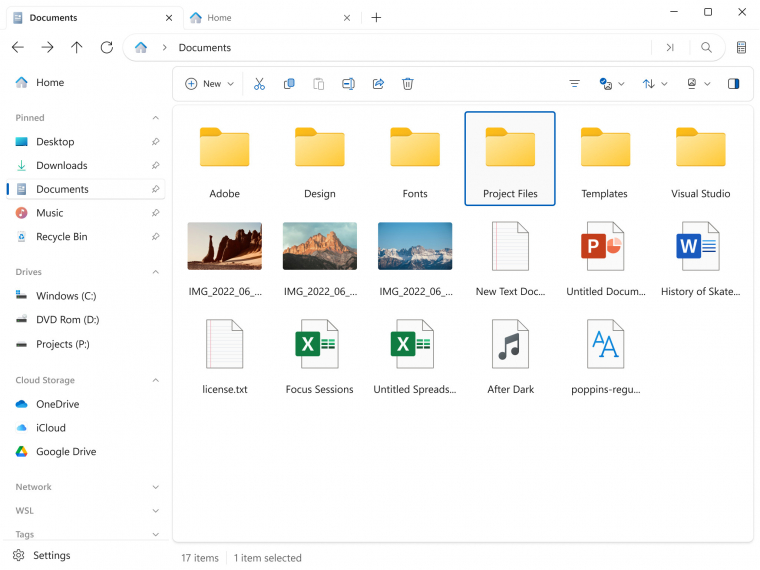
Tipp: Arra figyelj, hogy ne az alkalmazásboltból töltsd le a programot hanem az internetről, innen (classic istaller), mert csak így ingyenes.
Everything
Redmondban azt a részleget, ahol a keresés funkciót fejlesztik, sóval kellene behinteni - a Windowsnak ez egy olyan szolgáltatása, amely sosem működött úgy, ahogyan kellene. A Start menüből, a Fájlkezelőből vagy csak úgy elindítva sem feltétlen releváns találatok, internetről származó eredmények importálása és csigalassú tempó - csak néhány ok, hogy miért nem használja senki az operációs rendszer emel szolgáltatását. Nyilván lenne egyébként előnye a Microsoft index alapú keresőjének (például az, hogy a fájlok tartalmában is tud keresni), de nem olyan formában, mint ahogyan azt a fejlesztők megálmodták és megvalósították.
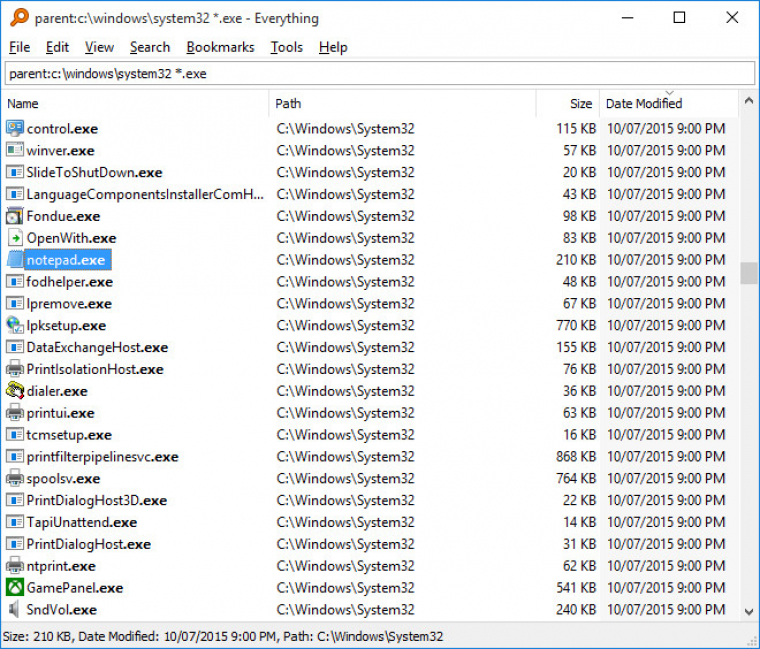
Az Everything viszont mindent tud, amire csak szükséged lehet: releváns találatokat ad várakozás nélkül, indexeli a hálózati meghajtókat és ha szeretnéd, a külső meghajtókat is. A kifejezéseket nagyon jól tudod paraméterezni benne. Megoldható ráadásul a fájlok tartalmában való keresés is, bár ilyenkor az indexelés értelemszerűen jóval tovább tart.
PowerToys
Gyűjtemény a gyűjteményben: a PowerToysról már rengeteg alkalommal írtunk: ez a szoftver maga is egy válogatás, amely a Microsoft fejlesztőinek saját célra írt segédprogramjait tartalmazza. Feljavíthatod vele például a Snap funkciót, de előnézeti ablakot is varázsolhatsz vele a Fájlkezelőbe, megnézheted hogy mi zárolja az fájlokat, fotókat méretezhetsz át villámgyorsan, bármilyen ablakot legfelül tarthatsz - és ez még csak a kezdet.
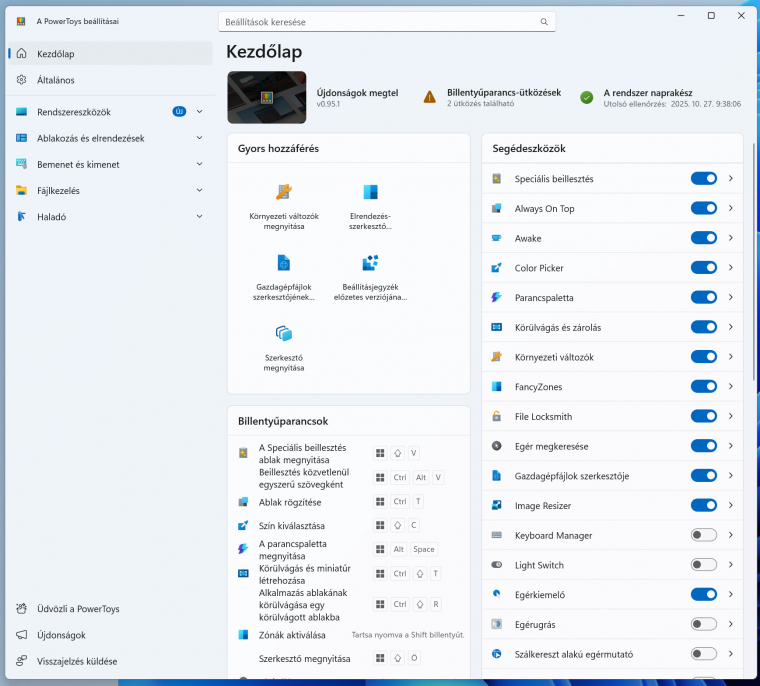
1Clipboard
A Windows vágólapja abban segít, hogy az alkalmazások között információkat mozgass - legyen szó képről, hangról, szövegről vagy akár fájlokról. Azonban a gyári megoldás egyszerre csak egyetlen adatot tart a vágólapon, és bár bekapcsolhatod a fejlett vágólapkezelést, sokkal még így sem leszel előrébb, mert a virtuális "memória" még így is korlátos. Használd helyette a 1Clipboardot a vágólap kezelésére, és máris egy lényegében korlátlan emlékezőképességgel bíró szoftvert kapsz, amelyben még arra is van lehetőség, hogy a vágólapra helyezett szövegek között azok tartalma alapján keress.

PC Manager
A PC Manager is egy Microsoft alkalmazás, amely semmi esetre sem találja fel a spanyolviaszt, mégis rettentő jó szolgálatot tesz egyszerűen azzal, hogy a legfontosabb feladatokhoz és rendszerbeállításokhoz egy központi felületet biztosít, hogy mindent gyorsan és könnyen el tudj érni: memóriahasználat nyomon követése, tárhely felszabadítás, gyakran használt programok stb.
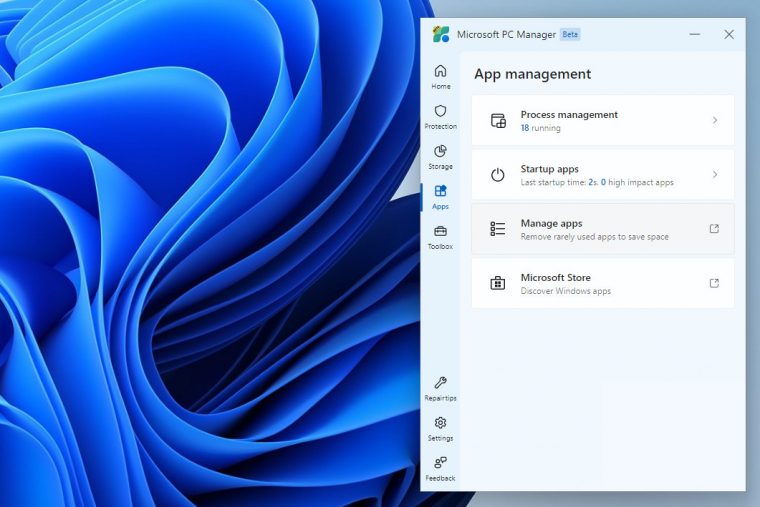
Hatékonyság
A mindennapi munkát nagy mértékben segítheti egy jó PDF menedzser vagy egy olyan szoftver, amivel a kényes adatokat könnyen elrejtheted a kíváncsi szemek elől.
PDFGear
Ha PDF, akkor Adobe, igaz? Sokan vágják rá ezt a választ, pedig rengeteg alternatíva van ezeknek a fájloknak a kezelésére. Ha például csak megnyitni szeretnéd őket, akkor lényegében bármelyik böngésző megteszi - ha pedig egy dokumentumból szeretnél PDF-et készíteni, akkor ahhoz a Microsoft saját beépített eszköze is teljesen megfelelő. De mi a helyzet akkor, ha ennél komolyabb műveletekre is szükség van? Nos, akkor töltsd le a PDFGeart, amely egy igazi mindenes, ha PDF-ekről van szó! Fájlokat fűzhetsz össze, vagy éppen ellenkezőleg, darabokra szedheted őket, és természetesen arra is van lehetőség, (hogy a nem digitálisan aláírt és le nem zárt) fájlok tartalmát szerkeszd. Sőt, még a konverzió is működik visszafelé irányban: azaz PDF-ből készíthetsz például olyan Word dokumentumot, amit aztán kedvedre szerkeszthetsz. Az újabb változatok pedig már mesterséges intelligenciát is használnak, ami többek között a PDF-ek tartalmának összefoglalására vagy irányított szerkesztésre képes.
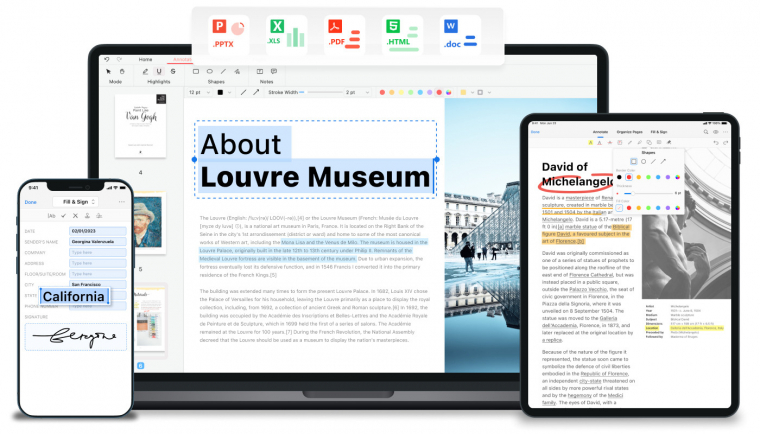
Parsec
Távoli elérésre is többféle megoldás adódik - akár még a Windows gyári megoldása is szóba jöhet, illetve ott a Google-féle Remote Desktop is, vagy sokak kedvence a TeamViewer. Kényelmi szolgáltatások és sebesség terén azonban egyik sem ér fel a Parsechez, amely bár alapvetően egy fizetős szoftver, otthoni felhasználók számára, némileg csökkentett funkcióválasztékkal ingyenes. Nagy előnye, hogy eredetileg távoli játékokhoz fejlesztették ki, így rendkívül alacsony késleltetéssel működik, és a 4K-felbontást, valamint a 60 fps képkockaismétlési sebességet egyszerre támogatja. Az adatvédelmi harcosoknak pedig az is kedvez, hogy a kapcsolat titkosított.
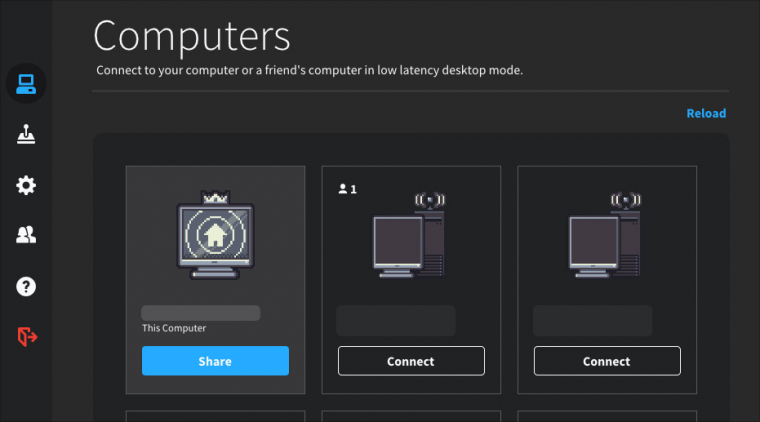
Mouse Without Borders
Egy egér, több számítógép - erre a felállásra többféle megoldás is létezik. A KMV switch az egyik, a hardverbe épített (saját rádió + Bluetooth) megoldás a másik. Előbbi pénzbe kerül, utóbbit meg messze nem támogatja minden egér. Viszont van egy harmadik út is, amely szintén a Microsoft egyik garázsprojektje: Mouse without Borders, azaz Egér határok nélkül. Ezzel a programmal egy egérrel és billentyűzettel akár négy Windows operációs rendszert használó PC-t is tudsz kezelni, extraként pedig nemcsak a mutató kerülhet át pillanatok alatt egyik gépről a másikra, hanem a vágólap tartalma és a fájlok is. Arra figyelj, hogy az alkalmazás csak akkor működik megfelelően, ha minden számítógépen pontosan ugyanaz a verziója fut.
Cryptomator
Mindenkinek lehetnek - és vannak is - olyan adatai, amik esetében nem lenne jó, ha illetéktelenek kezébe kerülnének. A helyi adattárolón még csak-csak biztosra mehetsz, de a felhőalapú tárhelyekkel kapcsolatban gyakran hangzik el ellenérvként, hogy azokat az üzemeltető is láthatja, ha nagyon akarja. Vesd be a Cryptomatort, és máris mind a két helyzetre megoldást találhatsz: a szoftver segítségével offline és online is széfeket hozhatsz létre, amiket megnyitás után meghajtóként vagy mappaként tudsz a számítógéphez csatlakoztatni - azaz a titkosítva tárolt információk minden szoftverben pontosan ugyanúgy elérhetők, mint a normál információk. A titkosított fájlokat tartalmazó mappákra ráadásul "nincs is ráírva", hogy titkosítottak, ezért ha valaki meg is találja őket a PC-n, jó eséllyel még csak gondolni sem fog rá, hogy ott értékes információk rejtőzhetnek.
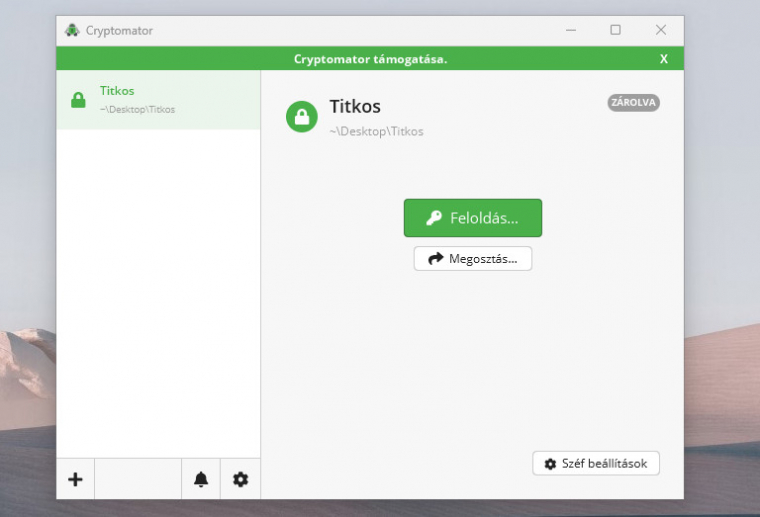
Jó egészséget!
A számítógép karbantartása nemcsak a Windows és a szoftverek folyamatos frissítését jelenti, hanem azt is, hogy időnként a hardverre és az adatokra is ránézz.
Fan Control
A hardver egészségét mindenekelőtt a ventilátorok garantálják, hiszen ezek szellőztetik át a házat, és gondoskodnak arról, hogy se a processzor, se a videokártya, se az alaplap, se az adattárolók ne melegedjenek túl. Noha minden alaplaphoz jár saját szoftver a légkavarók sebességének beállításához, ezek a szoftverek jellemzően lassúak és kevés beállítási lehetőséget nyújtanak. A Fan Control viszont minden tud, amire csak szükséged lehet: alaplaptól függetlenül kezeli az összes csatlakoztatott ventilátort, így nemcsak a processzor légkavaróját (vagy a vízhűtés pumpáját) tudod dinamikusan állítani, hanem az összes ventilátorét. Ráadásul nincs olyan megkötés sem, hogy a processzorhűtő sebessége csak a processzor hőmérsékletétől, a SYS csatlakozóra dugott légkavaró sebessége pedig a rendszer hőmérsékletétől függhet - sőt, pluginek segítségével még arra is van mód, hogy egyes szoftverek futtatásakor automatikusan magasabb sebességre kapcsoljon a teljes banda.
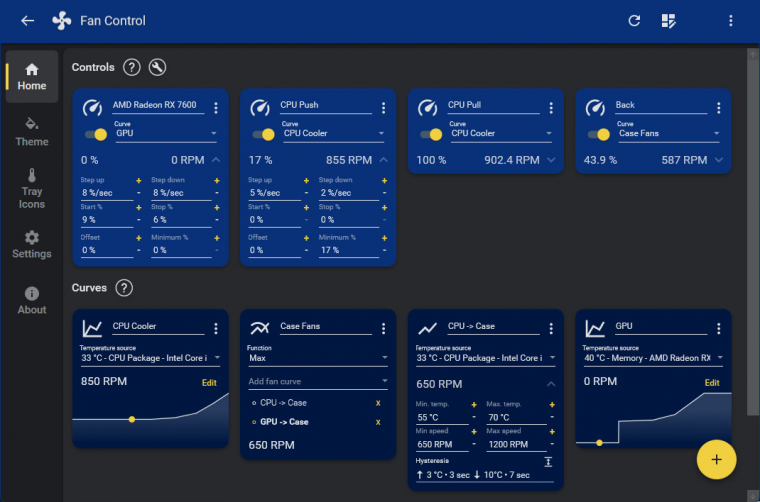
CoreTemp
Ha a számítógép váratlan és megmagyarázhatatlan lefagyásokat produkál, akkor érdemes gyanakodni arra is, hogy esetleg a processzor túlmelegszik. A CoreTemp ideális alany a hőmérséklet ellenőrzésére: villámgyorsan letölthető, és máris minden mag aktuális hőmérséklete, valamint a processzor fogyasztása is leolvasható. Ha nemcsak a processzor, hanem más komponensek valós idejű működési adataira is kíváncsi vagy, akkor a HWinfót ajánljuk.
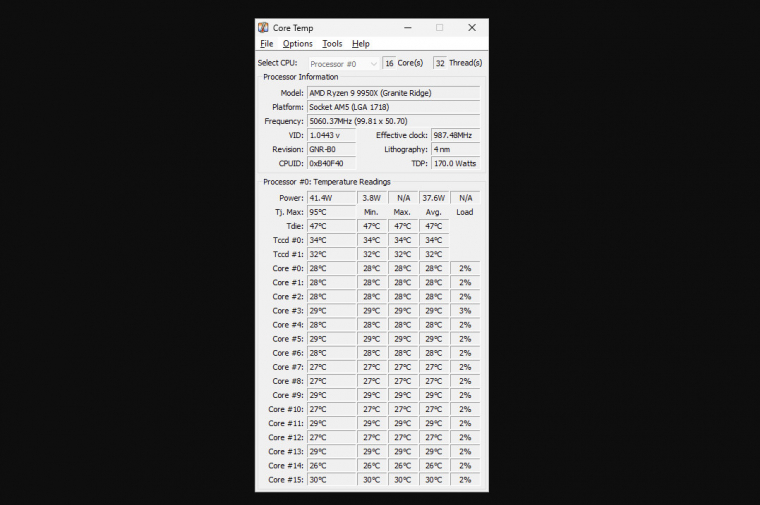
WinDirStat
HDD-t ma már csak az használ a PC-ben, akinek tényleg sok a tárolnivaló adata - azonban az SSD-k térnyerése visszahozott egy problémát, nevezetesen azt, hogy a kapacitás könnyen szűkösnek bizonyulhat. Ha te is eljutsz oda, hogy törölni kell pár fájlt, akkor a WinDirStat kiváló szolgálatot tehet, mert amellett, hogy megmutatja a legnagyobb helyet foglaló állományokat, összesíti az adatmennyiségeket fájltípus alapján is. A mappákat és a fájlokat egy felületen látod, így nemcsak az derül ki, ha van pár hatalmas méretű videó a PC-n, hanem az is, ha valamelyik szoftver mappája hízott túlságosan nagyra.
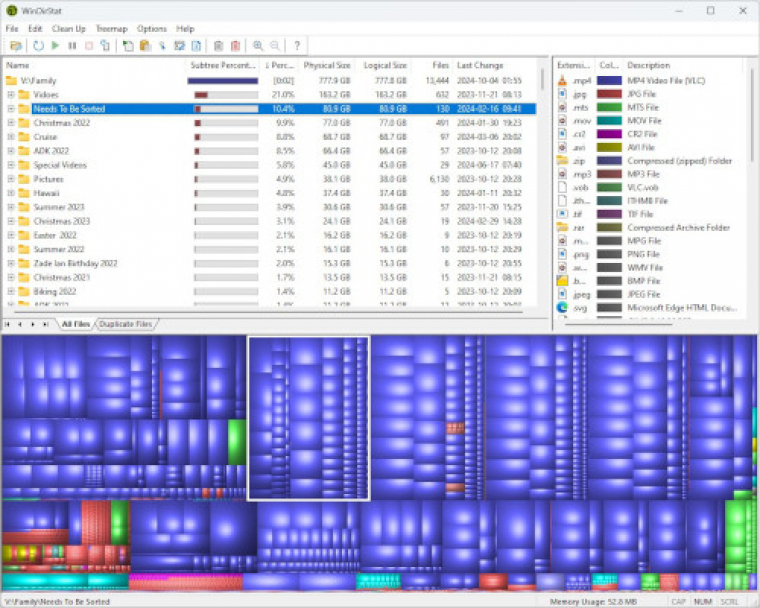
Multimédia
A Windows multimédia fronton sosem volt igazán erős, részben azért, mert a Microsoft mindig megpróbált csavarni egyet a dolgon, ezért letisztult, és karcsú alkalmazások, funkciók nem túl gyakran készültek.
4K Video Downloader
A legtöbb videomegosztó oldal nem engedi, hogy letöltsd a videókat, ami persze érthető - néha mégis jó, ha tudsz kicsit előre készülni arra az esetre, ha offline leszel. Például egy külföldi utazás, repülőút stb. De a videók letöltése akkor is hasznos lehet, ha megcsömörlöttél a reklámoktól - egyes site-ok tényleg túlzásba viszik, hiszen 5 percenként vagy "beletekerésenként" rögtön az arcodba tolnak 30-60 másodpercnyi hirdetést. A 4K Video Downloader a videomegosztók többségét kezeli, ráadásul a fejlesztők arra is lehetőséget adnak, hogy jelezd, ha olyan helyről szeretnél videót letölteni, ami nem támogatott.
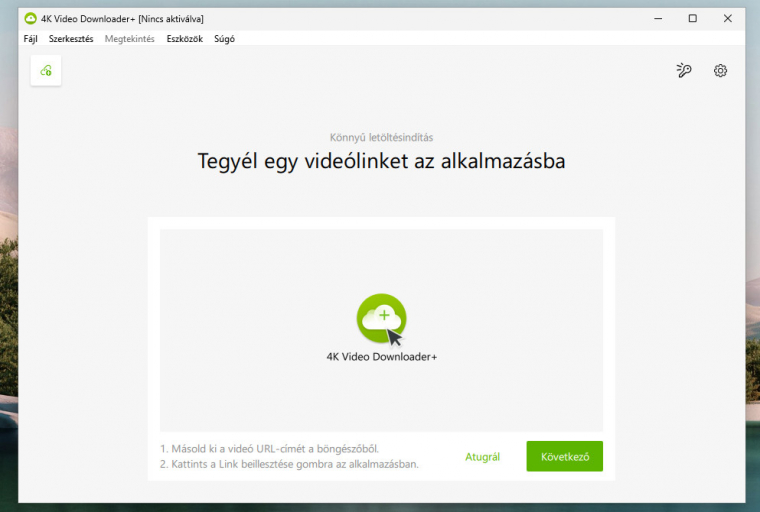
MPC-BE
A Windows legutolsó "jó" médialejátszója a 6.4-es változat volt - ám ez már 20 éve kifutott. Örökségét a nyílt forráskódú Media Player Classic, aztán a Media Player Classic Home Cinema vitték tovább, amelyek ráadásul már mindenféle okosítás nélkül is elboldogultak az összes népszerű fájlformátummal. Ezek fejlesztése viszont régen leállt - szerencsére volt pár oldalhajtás, amelyek közül az MPC-HC alapjaira építkezve több még ma is aktív. Ilyen például az MPC-BE, azaz Black Edition is, amely egészen minimálisan modernizált kezelőfelület mellett hoz tökéletes formátumtámogatást, rengeteg beállítási lehetőséget és jobb támogatást a Windows rendszerfunkciókhoz (például Snap).
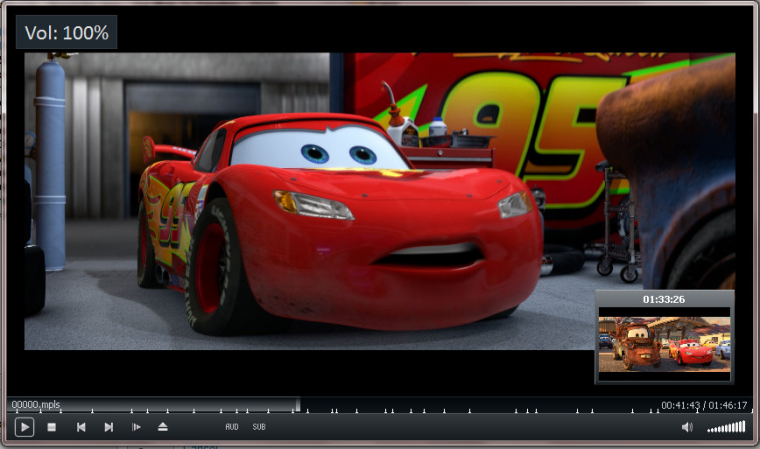
EarTrumpet
A Windows 11 esetében már beépített funkció az, hogy a hangerőt nemcsak globálisan, hanem akár alkalmazásra lebontva lehet állítani, azonban az erre szolgáló felület a Microsoft erőfeszítései ellenére sem túl kényelmes. Ezt a bakit az EarTrumpettel javíthatod ki a legegyszerűbben, amely szoftver ráadásul további extrákkal is kényeztet. Egyszerűen tudod például beállítani azt is, hogy melyik alkalmazás hangja hol (melyik eszközön) szólaljon meg, vannak gyorsbillentyűk is, valamint jobb az integráció a Tálcával is.